Analyser og planlegg WiFi-nettverk, utfør WiFi-stedsanalyser, løs problemer med WiFi — alt på din Android-telefon, nettbrett eller Chromebook. Du trenger Android 8.0+
WiFi Site Survey Android: Hva det er og hvordan utføre det?
Android-enheten din kan gi deg mye nyttig informasjon om WiFi-nettverket ditt og ytelsen. Du trenger bare den riktige Android-appen, for eksempel NetSpot WiFi site survey Android.
Hva er WiFi-nettstedundersøkelser på Android?
De fleste aktiviteter du gjør på Android-enheten din, fra nettsurfing til direktemeldinger og videosamtaler, avhenger av en stabil og rask internettforbindelse. Derfor bør du alltid sørge for at du er innenfor rekkevidde av et sterkt WiFi-signal, og det bør være din topp prioritet.
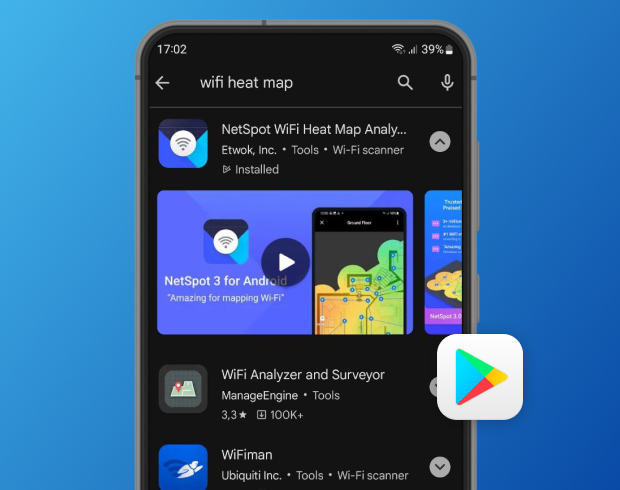
Den gode nyheten er at Android-enheten din kan gi deg mye nyttig informasjon om kvaliteten på WiFi-tilkoblingen din, slik at du kan finne ut hvorfor den ikke fungerer så godt som den burde, og avgjøre den beste måten å forbedre den på. Du trenger bare å installere en Android WiFi site survey-app og bruke den til å samle nyttig informasjon om nærliggende nettverk, inkludert ditt eget.
Det finnes tre hovedtyper av WiFi site surveys som kan utføres med Android WiFi site survey-apper:
- Aktiv: Under en aktiv WiFi-site survey kommuniserer enheten som undersøker (din Android-smarttelefon eller nettbrett) aktivt med det WiFi-nettverket som undersøkes, analyserer ytelsen og avdekker problemer som pakktap eller høy ventetid.
- Passiv: For å utføre en passiv WiFi-site survey, trenger du ikke å koble til et bestemt nettverk. I stedet analyserer enheten all trådløs aktivitet i området ditt, avdekker nærliggende WiFi-nettverk og gir nyttig informasjon om ytelsen og innstillingene deres.
- Prediktiv: Men hva er en prediktiv undersøkelse, lurer du kanskje på? Vel, det er i bunn og grunn en simulering som utføres ved hjelp av WiFi planner-programvare før installering av WiFi-utstyr. Når det gjøres riktig, kan det spare mye penger og forhindre problemer etter installasjonen.
Ved å bruke alle tre typene undersøkelser får du ikke bare innsikt i den nåværende tilstanden til det trådløse nettverket ditt, men du kan også forutse fremtidige utfordringer og behov.
Fordeler med å utføre WiFi-områdeundersøkelser på Android
Å gjennomføre en WiFi-site survey med en Android-enhet har sine egne fordeler, noe som gjør det til et stadig mer populært valg for både vanlige brukere og nettverksadministratorer. Her er noen av de viktigste fordelene:
- Bærbarhet: Android-enheter er som regel små og lette, noe som gjør det enkelt å ta dem med rundt i området du undersøker. Dette muliggjør enkel, mobil analyse uten å måtte bære på større utstyr.
- Lang batterilevetid: De fleste moderne Android-smarttelefoner og nettbrett har imponerende batterilevetid. Det betyr at du kan utføre omfattende undersøkelser uten konstant behov for å lade enheten, noe som gjør prosessen mer effektiv.
- Kostnadseffektivt: Du eier sannsynligvis allerede en Android-enhet, så du slipper å investere i spesialisert maskinvare for grunnleggende WiFi-undersøkelser. Kombinert med ofte gratis eller rimelige site survey-apper, gjør dette Android til et budsjettvennlig valg.
- Brukervennlig grensesnitt: Android WiFi-site survey-apper er vanligvis designet med tanke på brukeropplevelse, og tilbyr intuitive grensesnitt som gjør det enkelt selv for teknologinybegynnere å samle inn og tolke data.
Hvis du aldri har utført en trådløs site survey før, lurer du sikkert på hva ditt neste steg bør være. Svaret er enkelt: Du må velge den riktige WiFi-site survey-appen for Android.
Velge mellom tilgjengelige WiFi Site Survey-apper
Etterspørselen etter WiFi site survey-apper har økt jevnt og trutt over lang tid. I dag er gjennomsnittlige hjem og kontorer fylt med alle slags elektroniske enheter, fra bærbare PC-er til smarttelefoner og Internet of Things-gadgets, som kobler seg til internett trådløst. Det bør derfor ikke komme som noen overraskelse at brukere kan velge mellom alle slags WiFi site survey-apper, uansett hvilken plattform de bruker.
Mens den beste WiFi site survey-programvaren for stasjonære operativsystemer som Windows og macOS ofte er det foretrukne valget for profesjonelle nettverksadministratorer, foretrekker hjemmebrukere ofte brukervennligheten og bekvemmeligheten til WiFi site survey-apper for iOS og Android.
I motsetning til WiFi site survey-programvare for Mac og WiFi site survey-programvare for Windows, krever ikke WiFi site survey-apper for mobile enheter at du drar rundt på en tung laptop — en hvilken som helst smarttelefon eller nettbrett fungerer helt fint. Selvfølgelig er ikke alle WiFi-analyseapper for mobil like. Noen gir kun grunnleggende informasjon, som en oversikt over alle nærliggende nettverk og deres navn, mens andre er i stand til å utføre aktive, passive, og i noen tilfeller til og med prediktive undersøkelser.
WiFi-områdeundersøkelsesappen vi anbefaler til Android-brukere (samt iOS-, Windows- og Mac-brukere) heter NetSpot.
NetSpot er en allsidig WiFi-områdeundersøkelsesapp for Android som elegant kombinerer et intuitivt brukergrensesnitt med kraftige funksjoner, noe som lar deg undersøke områder av alle størrelser og typer med noen få enkle trykk på skjermen. Appen oppdateres ofte for å sikre kompatibilitet med den nyeste versjonen av Android-operativsystemet, og den krever ikke noe ekstra maskinvare for å utføre jobben sin, til tross for at den kan samle inn og visualisere 802.11a/b/g/n/ac/ax sanntidsdata.
Slik utfører du en Android WiFi-områdekartlegging med NetSpot
Android-versjonen av NetSpot er kjent for sin brukervennlighet, så det vil ikke ta deg lang tid å lære hvordan du utfører en WiFi site survey ved hjelp av denne.
Følg bare disse trinnene for å samle inn data og lage WiFi-varmekart som viser nettverkets ytelse:
Installer NetSpot på Android-enheten din
Last ned NetSpot for Android fra Google Play Store. Appen er gratis å bruke og fungerer på smarttelefoner, nettbrett og Chromebooks med Android 8.0 og nyere.
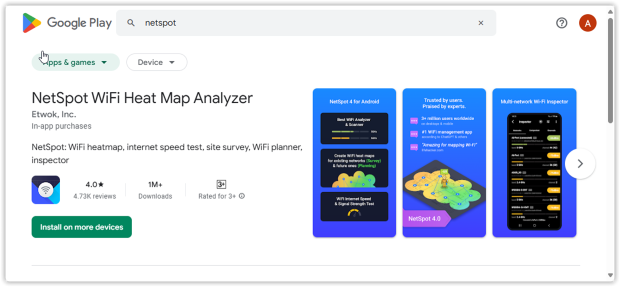
Åpne appen og velg undersøkelse
Åpne NetSpot og trykk på Undersøkelse fra hovedmenyen. Denne modusen lar deg lage varmekart og analysere WiFi-dekningen din.
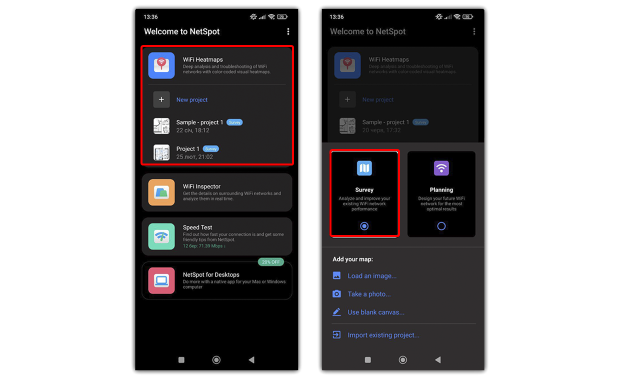
Opprett et nytt undersøkelsesprosjekt
Trykk på Opprett ny undersøkelse. Du vil bli bedt om å legge til en plantegning. Velg ett av følgende alternativer:
- Last opp et bilde av din plantegning.
Hvis du allerede har en digital plantegning, kan du enkelt laste den opp. - Ta et bilde av en trykt layout.
Hvis plantegningen din kun finnes på papir, ta et raskt bilde med mobilen din. - Bruk tomt lerret.
Hvis du ikke ønsker å knytte undersøkelsen til en spesifikk plan, lag en enkel layout manuelt ved å spesifisere rommets dimensjoner. Skriv inn rommets lengde og bredde. En generell omriss er nok for at NetSpot skal vise hvor signalene faller bort eller hvor forstyrrelser oppstår.
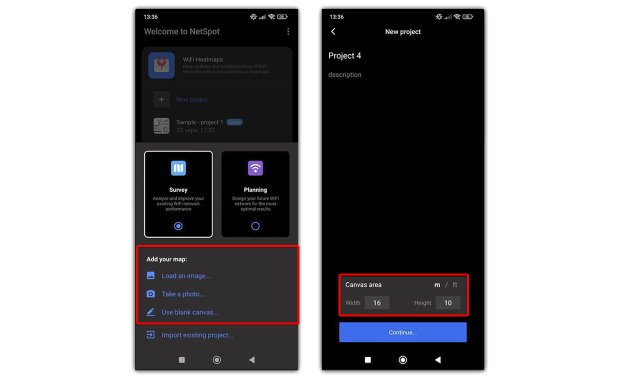
Kalibrer kartet og sett markørstørrelse
Før du skanner, må du angi skalaen: Du kan enten fylle inn det kjente gulvarealet eller tegne en linje mellom to punkter og oppgi den faktiske avstanden. Dette sikrer at varmekartene dine er nøyaktige og samsvarer med det virkelige oppsettet.
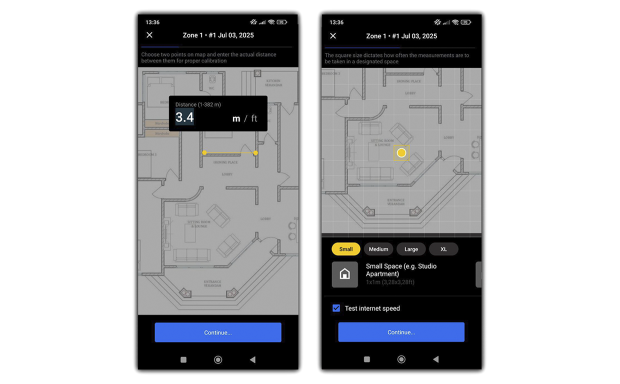
Velg deretter markørstørrelse (Liten, Medium, Stor, XL) avhengig av områdets størrelse. For små rom, velg Liten for å fange opp mer detaljerte målinger. For store åpne områder hjelper Stor eller XL markører deg å dekke området raskere.
Gå gjennom området og samle inn data
Fest nåværende posisjon på kartet og trykk på Skann. Beveg deg gjennom området, og trykk på nye punkter på kartet for å samle målinger.
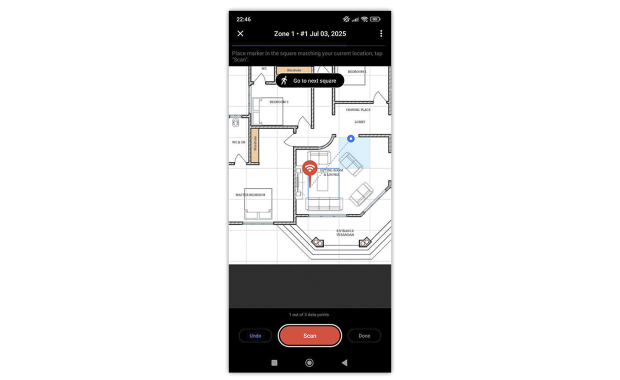
Jo jevnere punktene dine er fordelt, desto mer nøyaktig vil varmekartet ditt være.
Analyser WiFi-varmekartene
Når undersøkelsen din er fullført, genererer NetSpot WiFi-varmekart direkte på Android-enheten din (NetSpot Plus er tilgjengelig via kjøp i appen). Tre typer varmekart er tilgjengelige, som dekker de viktigste aspektene ved WiFi-nettverket ditt:
- Signallnivå — viser hvor sterkt WiFi-signalet er i ulike områder.
- Signal-til-interferens-forhold (SIR) — fremhever hvor interferens eller kanaloverlapping påvirker nettverket ditt.
- Signal-til-støy-forhold (SNR) — viser områder hvor bakgrunnsstøy reduserer signalets kvalitet.
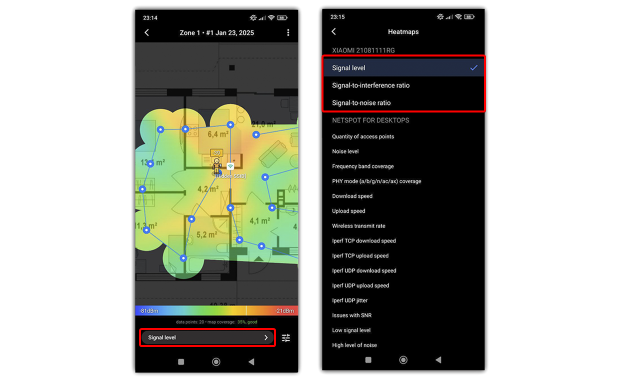
Disse WiFi-varmekartene hjelper deg raskt med å identifisere svake soner, forstyrrelser og støyproblemer.
Eksporter resultatene for skrivebordanalyse (valgfritt)
Hvis du ønsker å dykke dypere inn i nettverksanalysen din, kan du eksportere de innsamlede undersøkelsesdataene og åpne dem i NetSpot for Windows eller macOS.
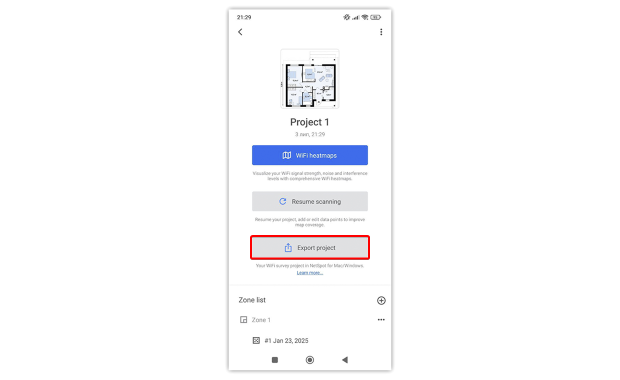
Skrivebordsversjonen tilbyr over 20 typer varmekart for dypere analyse.
Andre moduser i NetSpot for Android
I tillegg til undersøkelsesmodus tilbyr NetSpot for Android andre nyttige verktøy:
Inspektør: Lar deg samle detaljert informasjon om omkringliggende WiFi-nettverk og analysere dem i sanntid.
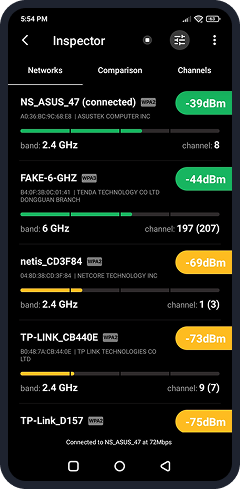
Hvis dette er første gang du gjennomfører en WiFi-stedsundersøkelse, anbefaler vi at du starter med Inspektør-alternativet slik at du raskt og enkelt kan oppdage massevis av nyttig informasjon om WiFi-aktivitet i ditt område. NetSpot vil liste opp alle WiFi-nettverk som er innen rekkevidde og fortelle deg hva hvert nettverk heter, hvor sterk signalstyrken er og hvilket bånd og kanal det kringkaster på, blant annet.
Planlegging: Hjelper deg med å designe det trådløse nettverket ditt før noe maskinvare er installert. Du kan simulere dekning, teste plassering av tilgangspunkter og sikre optimal ytelse ved hjelp av virtuelle oppsett.
Hvis du setter opp et nytt Wi-Fi-nettverk eller prøver å forbedre det du allerede har, er Planleggingsmodus i NetSpot for Android absolutt verdt et forsøk. Det gir deg muligheten til å teste ulike tilgangspunkter virtuelt og finne ut hva som fungerer best for ditt område — før du bruker en krone på maskinvare.
Du kan leke deg med plassering av tilgangspunkter, prøve forskjellige modeller eller se hvor mange enheter du faktisk trenger for å få god dekning i hele hjemmet eller på kontoret.
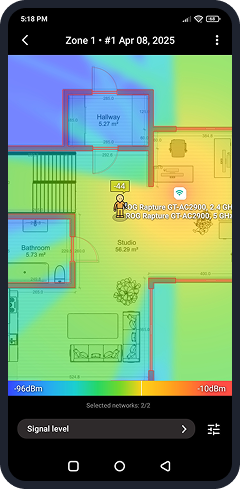
For å komme i gang, last bare inn eller tegn en plantegning og bruk de innebygde verktøyene til å tegne inn vegger, vinduer og dører. Du må også spesifisere materialene og tykkelsen — ting som betong, glass eller gips — slik at NetSpot nøyaktig kan simulere hvordan signalet vil bevege seg.
Derfra kan du velge utstyrsmerke du vurderer og begynne å plassere AP-er på kartet for å se hvordan de vil prestere under reelle forhold.
I Android-versjonen av Planleggingsmodus får du to typer varmekart: Signaltetthet, som viser hvor sterkt signalet er i forskjellige områder, og Signal-til-Forstyrrelses-Forhold (SIR), som fremhever hvor kanaloverlapping eller forstyrrelser kan forårsake problemer.
Internett-hastighetstest: Gjør det enkelt å finne ut nøyaktig hvor rask internettforbindelsen din er.
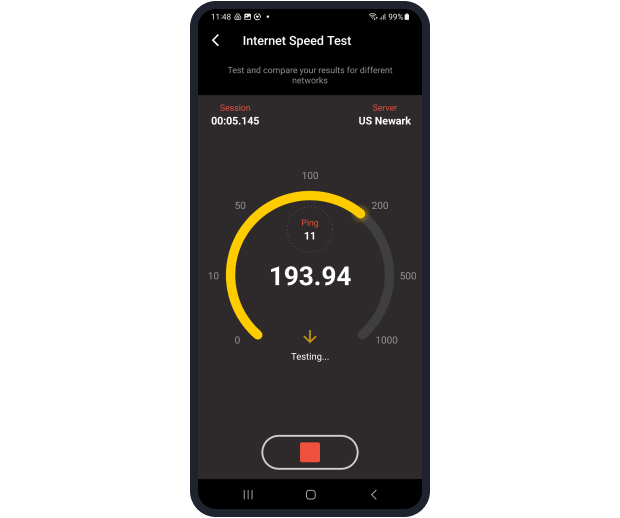
Til slutt kan du bruke NetSpots Internetthastighetstest-funksjon for å bekrefte at justeringene du har gjort faktisk har gitt de ønskede resultatene og fått WiFi-nettverket ditt til å yte bedre.
Som du kan se, er NetSpot for Android en omfattende WiFi-sideundersøkelsesløsning som tilbyr en samling brukervennlige verktøy for å hjelpe brukere med liten eller ingen tidligere erfaring med WiFi-analyse å fikse alle slags tilkoblingsproblemer på kort tid.

Analyser og planlegg WiFi-nettverk, utfør WiFi-stedsanalyser, løs problemer med WiFi — alt på din Android-telefon, nettbrett eller Chromebook. Du trenger Android 8.0+
DIN ANDROID-ENHET KAN FORTELLE DEG MYE NYTTIG INFORMASJON OM KVALITETEN PÅ WIFI-FORBINDELSEN DIN